- Partie 1. Comment récupérer des fichiers supprimés sur iPad sans sauvegarde via FoneLab pour iOS
- Partie 2. Récupérer les fichiers supprimés de la sauvegarde iPad avec FoneLab pour iOS
- Partie 3. Récupérer des fichiers sur iPad depuis iCloud Drive
- Partie 4. FAQ sur la récupération des fichiers supprimés de l'iPad
Comment récupérer des fichiers supprimés sur iPad [Nouvelles options 2023]
 Mis à jour par Boey Wong / 15 juillet 2022 09:05
Mis à jour par Boey Wong / 15 juillet 2022 09:05Apple a lancé l'iPad le 07 mars 2012 et les utilisateurs trouvent qu'il s'agit d'un design exceptionnel en raison de sa commodité et de son grand écran. Ainsi, vous pouvez terminer toutes les tâches que vous voulez où vous voulez. Cependant, il est prévu que vos fichiers soient supprimés de l'iPad, car une suppression accidentelle ou une disparition inconnue peut provoquer cette situation sans autorisation.
![Comment récupérer des fichiers supprimés sur iPad [Nouvelles options 2023]](https://www.fonelab.com/images/ios-data-recovery/recover-deleted-files-on-ipad.jpg)
Dans ce cas, vous commencerez à trouver des solutions pour récupérer les fichiers perdus sur l'iPad. Ici, dans cet article, nous vous montrerons les choix les plus recommandés après les tests. Passez.

Liste de guide
- Partie 1. Comment récupérer des fichiers supprimés sur iPad sans sauvegarde via FoneLab pour iOS
- Partie 2. Récupérer les fichiers supprimés de la sauvegarde iPad avec FoneLab pour iOS
- Partie 3. Récupérer des fichiers sur iPad depuis iCloud Drive
- Partie 4. FAQ sur la récupération des fichiers supprimés de l'iPad
Partie 1. Comment récupérer des fichiers supprimés sur iPad sans sauvegarde via FoneLab pour iOS
La première question qui vous vient à l'esprit est de savoir comment récupérer les données de l'iPad sans sauvegarde. Il est impossible que tout le monde ait l'habitude de sauvegarder les données de l'iPad. Que faire si vous souhaitez restaurer des fichiers iPad à partir d'une sauvegarde mais que vous n'avez pas de fichier de sauvegarde ? À ce moment, vous devriez réfléchir à la façon de récupérer des fichiers depuis l'iPad sans fichiers de sauvegarde.
Apple ne fournit pas de solutions pour vous aider à récupérer des données sans fichiers de sauvegarde. Vous devez trouver des alternatives comme des outils tiers sur ordinateur.
Avec FoneLab pour iOS, vous récupérerez les données perdues / supprimées de l'iPhone, y compris les photos, contacts, vidéos, fichiers, WhatsApp, Kik, Snapchat, WeChat et plus de données à partir de votre sauvegarde ou de votre appareil iCloud ou iTunes.
- Récupérez des photos, des vidéos, des contacts, WhatsApp et plus de données en toute simplicité.
- Prévisualiser les données avant la récupération.
- iPhone, iPad et iPod touch sont disponibles.
Eh bien, FoneLab pour iOS est un programme hautement recommandé pour vous. Comme les fichiers supprimés sont toujours sur votre iPad mais invisibles pour les utilisateurs, ce programme analyse votre appareil et vous montre facilement ces fichiers. Tous les types de fichiers sont pris en charge, y compris les photos, les vidéos, les contacts, les messages, etc. Vous pouvez facilement le télécharger et l'installer sur Windows ou Mac, puis suivre la démonstration pour restaurer des fichiers depuis l'iPad sans sauvegarde.
Étapes de récupération des fichiers supprimés sur iPad sans sauvegarde via FoneLab pour iOS :
Étape 1Téléchargez et installez FoneLab pour iOS et branchez l'iPad à l'ordinateur. Le programme se lancera automatiquement et détectera votre appareil.

Étape 2Cliquez Récupérer depuis un appareil iOS > Start scan. Ensuite, vous pouvez voir toutes les données que vous pouvez récupérer.
Étape 3Sélectionnez tous les éléments que vous souhaitez récupérer et cliquez sur le Récupérer .

Tellement facile, non ? Cela fonctionne pour les personnes qui n'ont pas de fichiers de sauvegarde. C'est un jeu d'enfant de récupérer directement les données de l'appareil.
Et si vous avez des fichiers de sauvegarde ? Comme iCloud ou iTunes ? Vous trouverez ci-dessous les tutoriels que vous devriez essayer.
Avec FoneLab pour iOS, vous récupérerez les données perdues / supprimées de l'iPhone, y compris les photos, contacts, vidéos, fichiers, WhatsApp, Kik, Snapchat, WeChat et plus de données à partir de votre sauvegarde ou de votre appareil iCloud ou iTunes.
- Récupérez des photos, des vidéos, des contacts, WhatsApp et plus de données en toute simplicité.
- Prévisualiser les données avant la récupération.
- iPhone, iPad et iPod touch sont disponibles.
Partie 2. Récupérer les fichiers supprimés de la sauvegarde iPad avec FoneLab pour iOS
Apple fournit des méthodes spécifiques pour sauvegarde et restauration de l'iPhone, iPad et iPod Touch. Ainsi, vous pouvez également récupérer des fichiers supprimés à partir de la sauvegarde de l'iPad. Comme vous le savez peut-être, pour restaurer les données de l'iPad à partir d'iTunes ou d'une sauvegarde iCloud, vous devez d'abord restaurer l'iPad. Cela signifie également qu'il effacera toutes les données de l'iPad et que vous devrez restaurer toutes les données en même temps.
Ainsi, FoneLab pour iOS est là pour vous aider de manière sélective restaurer des fichiers iPad à partir de fichiers de sauvegarde sans perdre de données. Il analysera vos fichiers de sauvegarde après détection, vous permettant de sélectionner et de restaurer des fichiers. Vous avez hâte d'apprendre à l'utiliser ? Continuez à bouger.
Option 1. Récupérer du fichier de sauvegarde iCloud
Ce mode nécessite que vous vous connectiez à votre compte iCloud. Vous devez entrer le compte et le mot de passe corrects pour accéder à vos fichiers à partir de la sauvegarde iPad.
Étapes de récupération des fichiers iPad à partir du fichier de sauvegarde iCloud :
Étape 1Selectionnez Récupérer à partir du fichier de sauvegarde iCloud, et connectez-vous à votre compte iCloud.
Étape 2Sélectionnez un fichier de sauvegarde contenant vos fichiers perdus, puis cliquez sur le Télécharger .
Étape 3Après le téléchargement, toutes vos données seront répertoriées sur le côté droit.
Étape 4Vérifiez-les et cliquez sur le Récupérer .
Option 2. Récupérer à partir du fichier de sauvegarde iTunes
Ce mode fonctionne pour les personnes qui ont déjà sauvegardé des fichiers d'iPad sur un ordinateur à l'aide d'iTunes ou du Finder. Sinon, il ne chargera rien sur l'ordinateur.
Étapes de récupération des fichiers iPad à partir du fichier de sauvegarde iTunes :
Étape 1Sélectionnez Récupérer à partir du fichier de sauvegarde iTunes, choisissez une sauvegarde dans la liste, puis cliquez sur Télécharger.
Étape 2Choisissez les éléments que vous souhaitez récupérer et cliquez sur le Récupérer .
Étape 3Vous devez choisir un dossier pour enregistrer vos fichiers iPad et cliquer sur le Ouvert .
C'est ça. Tout ce que vous pouvez voir est le guide complet d'utilisation de FoneLab pour iOS pour récupérer des fichiers iPad avec ou sans fichiers de sauvegarde. Il est facile à utiliser même pour les débutants.
Avec FoneLab pour iOS, vous récupérerez les données perdues / supprimées de l'iPhone, y compris les photos, contacts, vidéos, fichiers, WhatsApp, Kik, Snapchat, WeChat et plus de données à partir de votre sauvegarde ou de votre appareil iCloud ou iTunes.
- Récupérez des photos, des vidéos, des contacts, WhatsApp et plus de données en toute simplicité.
- Prévisualiser les données avant la récupération.
- iPhone, iPad et iPod touch sont disponibles.
Partie 3. Récupérer des fichiers sur iPad depuis iCloud Drive
Le service cloud est devenu de plus en plus essentiel car il peut aider les gens à accéder à ce qu'ils veulent quand et où ils veulent répondre aux besoins des personnes qui ont de nombreux appareils et doivent travailler ou étudier dans divers endroits. C'est aussi pourquoi Apple a annoncé un nouveau service cloud appelé iCloud Drive pour vous aider à gérer les fichiers.
Eh bien, c'est un design innovant et puissant. Vous pouvez stocker vos fichiers et y accéder sur tous les appareils. C'est une fonctionnalité comme les autres services cloud, vos fichiers supprimés seront déplacés vers un dossier appelé Récemment supprimés. Vous pouvez aller restaurer vos fichiers lorsque vous en aurez besoin dans un proche avenir avant que les fichiers ne soient définitivement supprimés.
Voyons comment restaurer des fichiers supprimés de l'iPad avec iCloud Drive.
Étape 1Visitez le site officiel d'iCloud puis choisissez iCloud Drive ou ouvrez Fichiers application sur iPad.
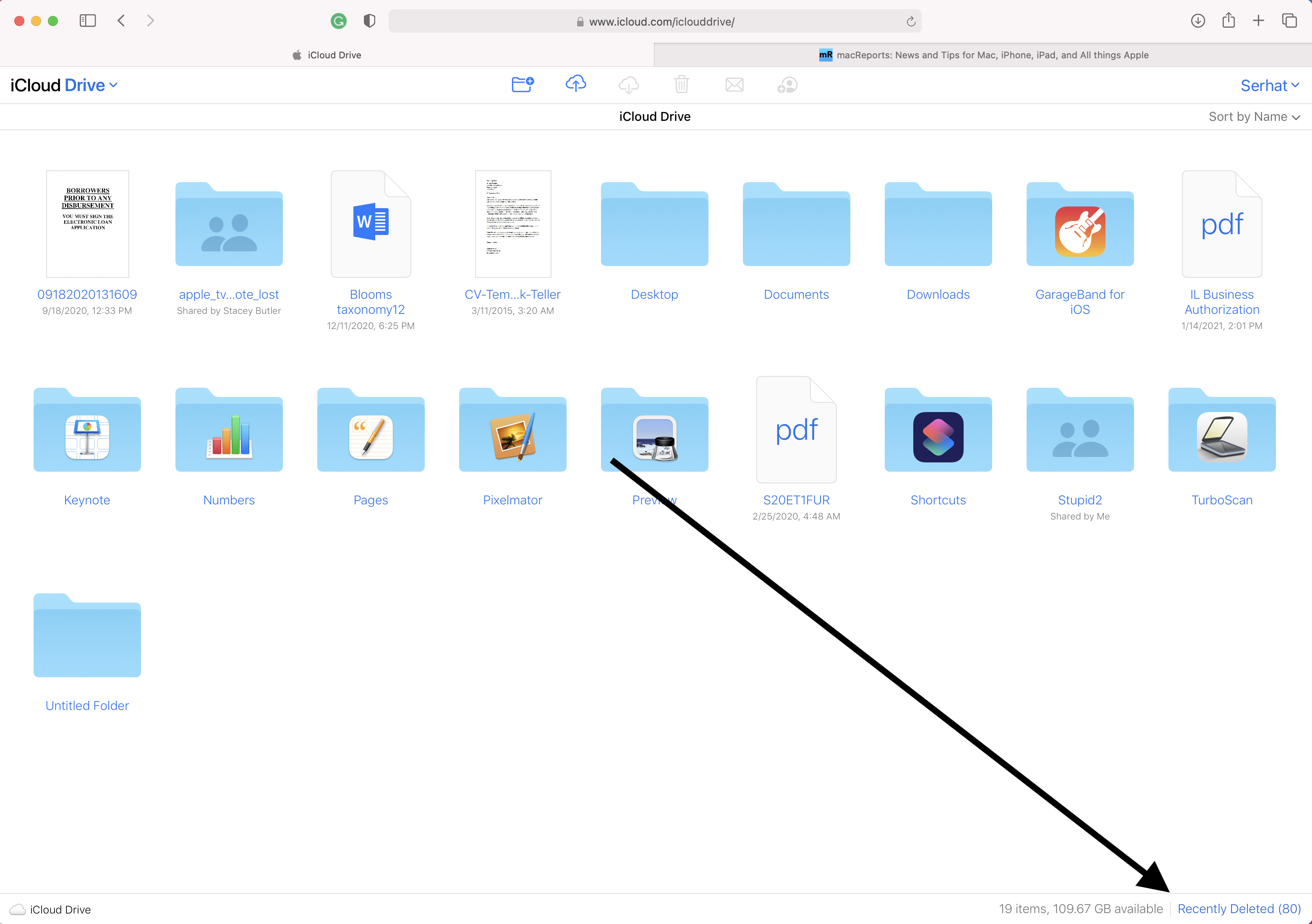
Étape 2Sélectionnez le Supprimé récemment dossier et recherchez les fichiers que vous souhaitez restaurer.
Étape 3Cliquez ou appuyez sur le Récupérer .
De même, vous pouvez également accéder à d'autres services cloud si vous y avez facilement sauvegardé des données. Ils ont les mêmes étapes, visitez le site officiel du service cloud et trouvez les fichiers. Enfin, cliquez pour les télécharger et les enregistrer dans le dossier de votre ordinateur.
Avec FoneLab pour iOS, vous récupérerez les données perdues / supprimées de l'iPhone, y compris les photos, contacts, vidéos, fichiers, WhatsApp, Kik, Snapchat, WeChat et plus de données à partir de votre sauvegarde ou de votre appareil iCloud ou iTunes.
- Récupérez des photos, des vidéos, des contacts, WhatsApp et plus de données en toute simplicité.
- Prévisualiser les données avant la récupération.
- iPhone, iPad et iPod touch sont disponibles.
Partie 4. FAQ sur la récupération des fichiers supprimés de l'iPad
1. L'iPad a-t-il une corbeille ?
Malheureusement non. L'iPad n'a pas de corbeille.
2. Comment récupérer des fichiers récemment supprimés sur iPhone ?
Si vous supprimez des fichiers qui ont été enregistrés sur iCloud Drive, vous pouvez ouvrir l'application Fichiers sur iPhone et appuyer sur le dossier Récemment supprimés pour retrouver vos fichiers perdus. Ou, vous pouvez également essayer FoneLab pour iOS pour analyser votre appareil ou sauvegarder des fichiers pour récupérer vos fichiers depuis l'iPhone.
3. Comment trouver des fichiers supprimés sur iPhone ?
Pour savoir comment récupérer des fichiers supprimés sur iPhone, vous pouvez essayer les méthodes décrites dans cet article, notamment FoneLab pour iOS et iCloud Drive en conséquence. Si vous n'avez pas de fichiers de sauvegarde, vous pouvez choisir FoneLab pour iOS pour restaurer les données de l'iPad sans fichiers de sauvegarde.
Après avoir lu cet article, vous avez peut-être appris les méthodes les plus recommandées pour récupérer des fichiers iPad et choisir celle qui convient le mieux à vos besoins. Cependant, parmi ces moyens éprouvés et efficaces, FoneLab pour iOS pourrait être le meilleur choix à ne pas manquer car il possède des fonctionnalités puissantes et des outils simples pour vous aider à obtenir ce que vous voulez. Pourquoi ne pas télécharger et profiter de ses avantages dès maintenant !
Avec FoneLab pour iOS, vous récupérerez les données perdues / supprimées de l'iPhone, y compris les photos, contacts, vidéos, fichiers, WhatsApp, Kik, Snapchat, WeChat et plus de données à partir de votre sauvegarde ou de votre appareil iCloud ou iTunes.
- Récupérez des photos, des vidéos, des contacts, WhatsApp et plus de données en toute simplicité.
- Prévisualiser les données avant la récupération.
- iPhone, iPad et iPod touch sont disponibles.
